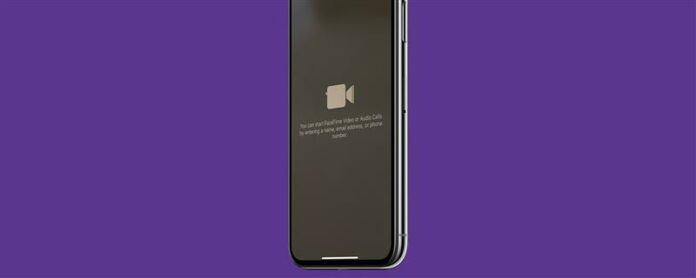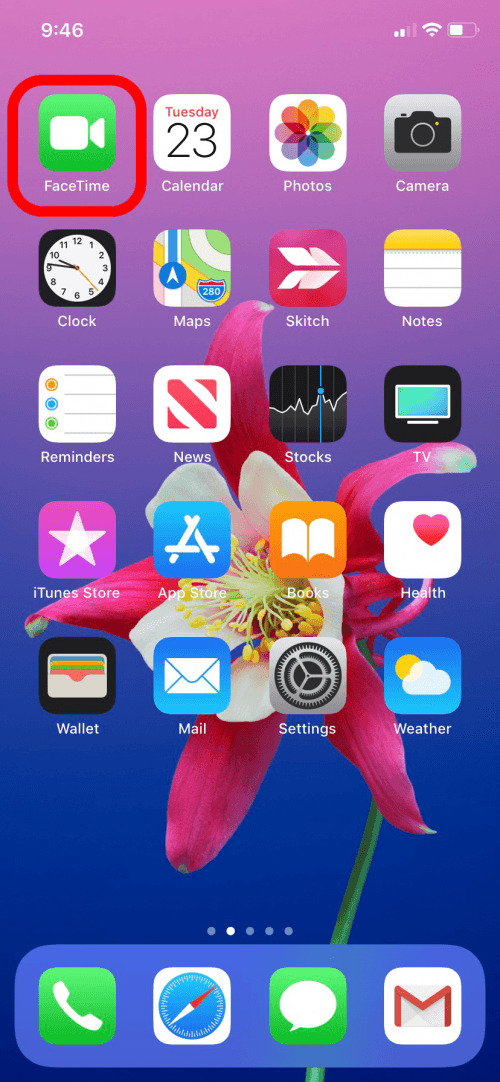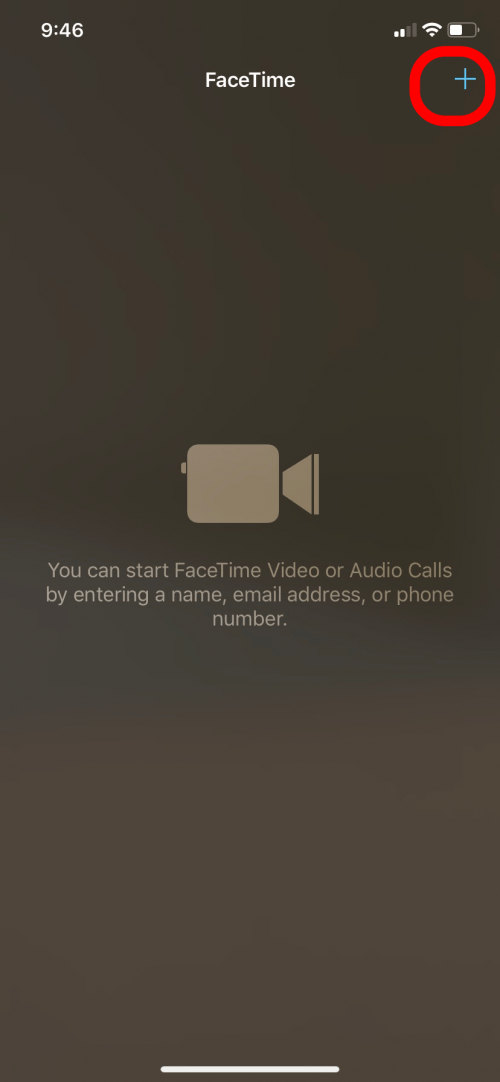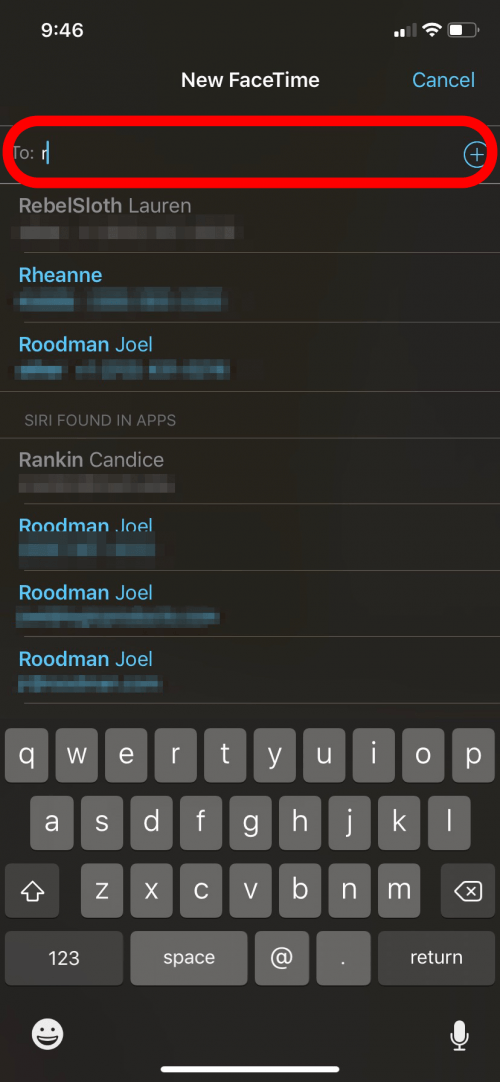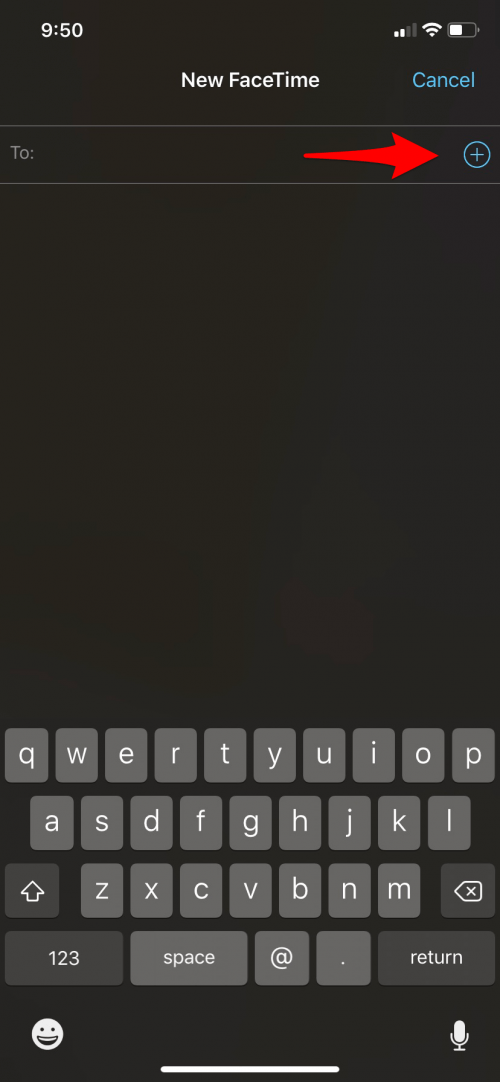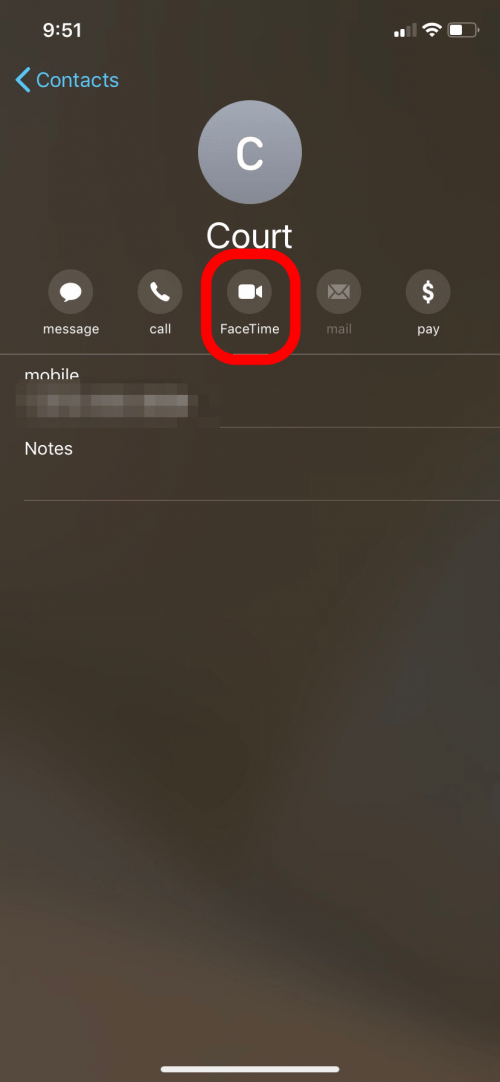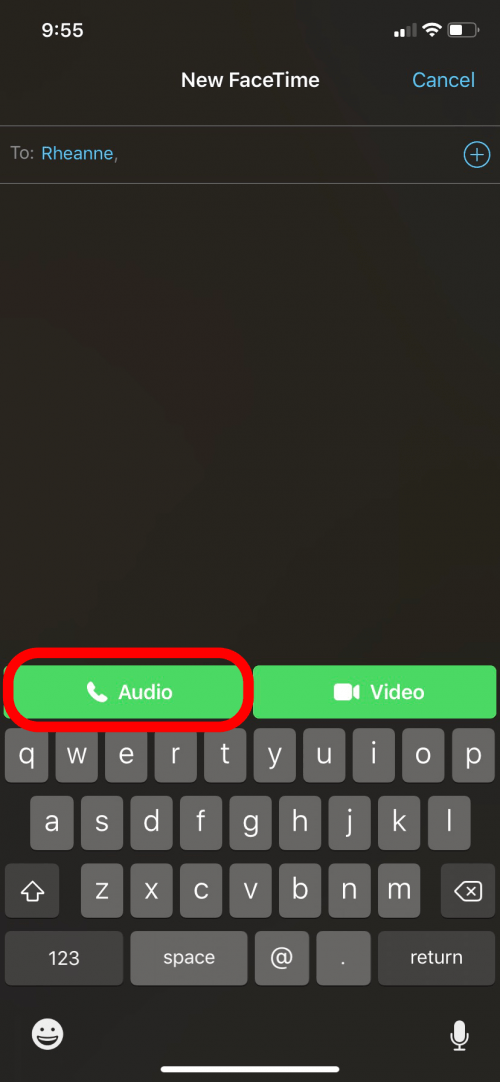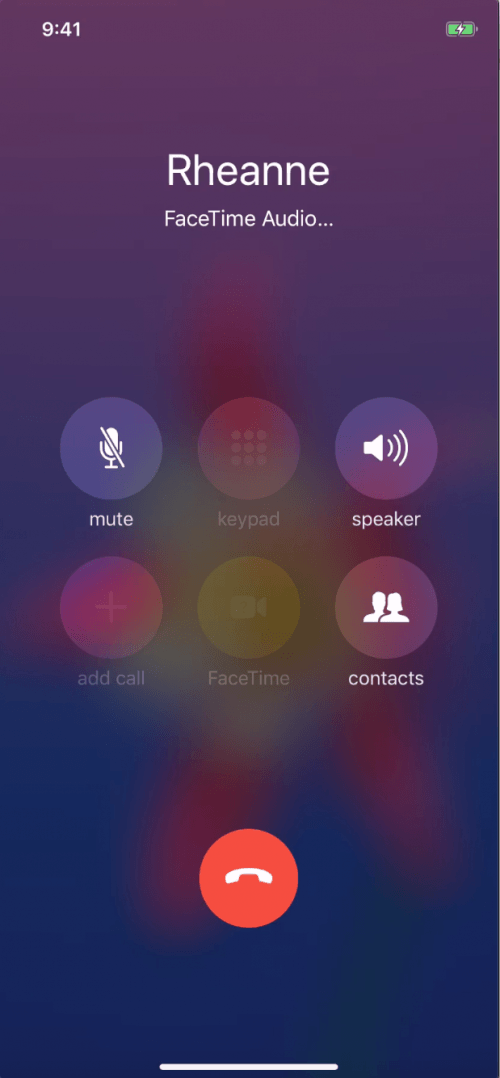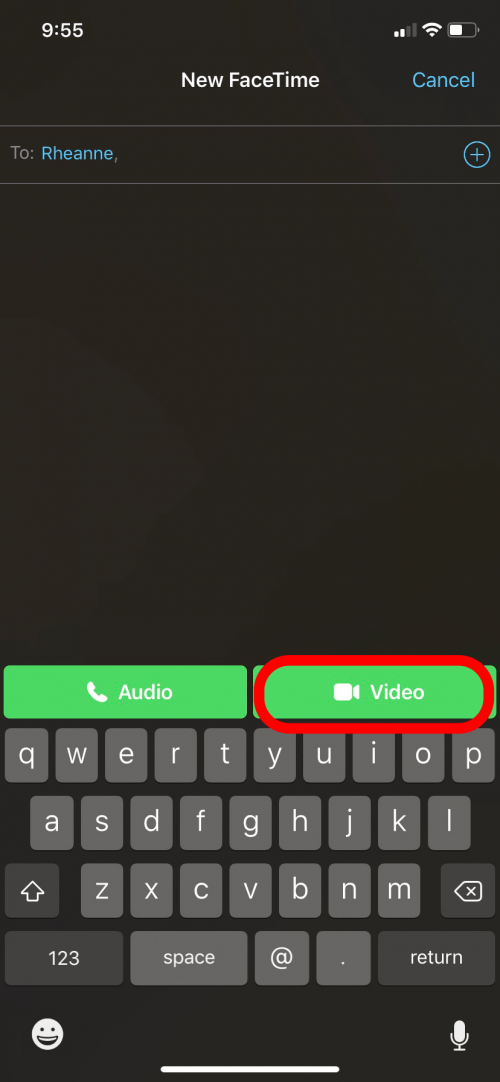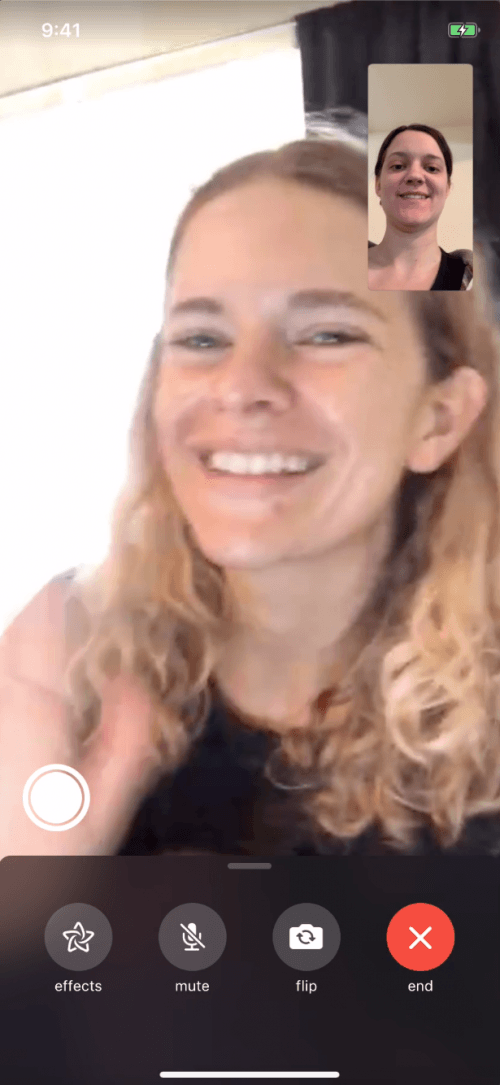Vill du veta hur man använder FaceTime för att prata med dina vänner och familj? Om du försöker hitta ett mer personligt sätt att hålla kontakten är FaceTime ett bra alternativ! FaceTime har funktioner som du kan använda som samtal väntar och möjligheten att välja mellan endast videosamtal eller ljud. Nedan visar jag det första du behöver veta om FaceTime: hur man ringer ett FaceTime-ljud- eller videosamtal. Personen du ringer måste också ha FaceTime aktiverat på sin iPhone, iPad eller Mac.
Relaterat: Hur man grupperar FaceTime på en iPhone
Hur man ringer ett FaceTime-samtal
Vi har redan gått över hur du ringer ett FaceTime-gruppsamtal, hur du använder < a href=»https://www.iphonelife.com/blog/32671/how-use-call-waiting-facetime»>samtal väntar i FaceTime och hur du stänger av ljudet och pausar videon i ett FaceTime-samtal. Dessutom får du tips om hur du ser bra ut på video. För fler bra självstudier för Apple-enheter, kolla in vårt kostnadsfria Dagens tips.
- Öppna FaceTime-appen.
- Tryck på plusikonen i det övre högra hörnet för att välja någon att ringa.


- Om du startar ett FaceTime-samtal med någon som inte är sparad i dina kontakter, skriv in deras telefonnummer eller e-postadress i fältet Till:. Om personen är sparad i dina kontakter kan du börja skriva in personens namn. Om kontakten har FaceTime kommer deras kontaktinformation att vara blå.

- Eller så kan dutrycka på plusikonen till höger om fältet Till: och öppna din kontaktlista.
- Knacka på ett namn; om de har FaceTime ser du det som ett alternativ och kan trycka på videokameraikonen för att lägga till kontakten i FaceTime-samtalet.
- Du kan lägga till mer än en person i fältet Till: för att ringa ett FaceTime-gruppsamtal.


- Tryck på Ljud för att ringa ett ljudsamtal.
- Du kommer att se en meny med alternativ som liknar ett vanligt telefonsamtal, inklusive att sätta samtalet på högtalaren.

- Tryck på Video för att starta ett videosamtal. Du kommer att se en meny för videosamtalet, inklusive att vända kameran från vända framsidan mot baksidan.
- När den andra personen lyfter upp ser du dem på skärmen, med utsikten från din kamera uppe till höger.

Nu kan du ringa och njuta av FaceTime-samtal! Om du har några problem som att FaceTime inte fungerar kan du lära dig hur du felsöka. Visste du att du också kan använda FaceTime för att titta på filmer och lyssna på musik med dina vänner med SharePlay och dela dina skärm för att hjälpa vänner och familj att felsöka tekniska problem?
Proffstips: Du kan till och med använda ditt Apple Titta för att ringa FaceTime-samtal, så länge du inte har något emot att de bara är ljud.